Ako používať automatické delenie slov v programe Word 2007

Naučte sa, ako nastaviť automatické delenie slov v programe Word 2007, aby ste zmenšili prázdne miesto na konci riadkov a zlepšili formátovanie.
Uloženie súboru, na ktorom pracujete v Office 2011 pre Mac, je také jednoduché ako kliknutie na tlačidlo Uložiť na štandardnom paneli s nástrojmi, stlačenie Command-S alebo výber Súbor→Uložiť. Ak bol váš súbor uložený už predtým, uložením súboru nahradíte existujúcu kópiu súboru vašou aktualizovanou verziou.
Ak je váš súbor nebude už uložené, dialógové okno Uložiť ako otvorí automaticky pri uložení súboru. Uložiť ako umožňuje pomenovať súbor a vybrať miesto na uloženie. Dialógové okno Uložiť ako môžete vyvolať kedykoľvek, keď pracujete na dokumente, a uložiť ho pod novým názvom a/alebo umiestnením výberom položky Súbor→Uložiť ako.
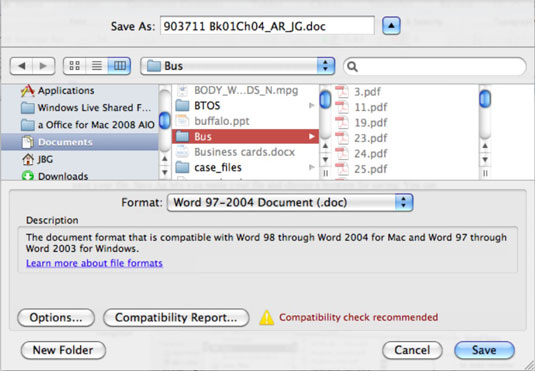
Typické dialógové okno Uložiť ako má nasledujúce možnosti:
Zobrazenie ikon, zobrazenie zoznamu, zobrazenie stĺpcov: Zobrazuje súbory adresára ako ikony (zobrazenie ikon), ako názvy súborov adresárov v zozname (zobrazenie zoznamu) alebo ako názvy súborov adresárov v stĺpcoch (zobrazenie v stĺpcoch).
Skratky: Obsahuje hlavné adresáre a posledné miesta.
Uložiť ako: Sem zadajte názov súboru.
Kliknutím na názov existujúceho súboru sa automaticky vyplní pole Uložiť ako, čím ušetríte čas pri písaní. Potom môžete tento názov upraviť, ak nechcete prepísať pôvodný súbor.
Rozbaliť/Zmenšiť: Prepína medzi úplným dialógovým oknom Uložiť ako a malou verziou.
Hľadať: Zadajte kritériá vyhľadávania.
Zmena veľkosti: Potiahnutím rozdeľovačov zmeňte veľkosť tabúľ. Dvojitým kliknutím na rukoväť zmeny veľkosti automaticky zmeníte veľkosť tably na najdlhší názov súboru.
Dopredu/späť: Na navigáciu vo vašich adresároch.
Formát: Kliknutím na túto kontextovú ponuku zmeníte výsledný uložený súbor na formát, ktorý sa líši od predvoleného formátu súboru.
Popis: Poskytuje podrobnosti o vybranom formáte súboru.
Ďalšie informácie o formátoch súborov: Kliknutím na tento odkaz otvoríte pomocníka balíka Office.
Pripojiť príponu súboru: Ak je vybratá, táto možnosť pripojí správnu príponu súboru pre vybratý formát. Túto možnosť by ste mali vždy vybrať.
Možnosti: Zobrazuje viac možností platných pre vybraný formát.
Správa o kompatibilite: Spustí správu o kompatibilite v súprave nástrojov.
Nový priečinok: Umožňuje vám vytvoriť nový priečinok za chodu.
Uložiť: Uloží súbor pomocou nastavení, ktoré ste vybrali v dialógovom okne Uložiť ako.
Naučte sa, ako nastaviť automatické delenie slov v programe Word 2007, aby ste zmenšili prázdne miesto na konci riadkov a zlepšili formátovanie.
Niekedy potrebujete Outlook 2013, aby vám pripomenul dôležité dátumy alebo následné aktivity. Vlajky môžete použiť napríklad na pripomenutie, aby ste niekomu zavolali budúci týždeň. Najlepším spôsobom, ako si zapamätať, je označiť meno danej osoby v zozname kontaktov. Vo vašom kalendári sa zobrazí pripomenutie. Kontakty nie sú […]
Každý aspekt vzhľadu tabuľky je možné naformátovať vo Worde v Office 2011 pre Mac. Môžete použiť štýly, ktoré zlúčia bunky dohromady a vytvoria väčšie bunky, zrušíte ich zlúčenie, zmeníte farby okrajov, vytvoríte tieňovanie buniek a ďalšie. Použitie štýlu tabuľky z pásu s nástrojmi Office 2011 pre Mac Karta Tabuľky na páse s nástrojmi […]
Keď používate Word v Office 2011 pre Mac, môžete použiť štýly tabuľky na zmenu vzhľadu buniek. Ak nemôžete nájsť existujúci, ktorý by vyhovoval vašim potrebám, môžete vytvoriť nové štýly tabuľky v dialógovom okne Štýl. Vykonajte tieto kroky: Vo Worde 2011 pre Mac vyberte Formát → Štýl. Otvorí sa dialógové okno Štýl. Kliknite na […]
Keď používate Office 2011 pre Mac, čoskoro zistíte, že Word 2011 dokáže otvárať webové stránky, ktoré ste si uložili z webového prehliadača. Ak webová stránka obsahuje tabuľku HTML (HyperText Markup Language), môžete použiť funkcie tabuľky programu Word. Možno bude pre vás jednoduchšie skopírovať len časť tabuľky z webovej stránky […]
Hoci v skutočnosti nemôžete vytvárať vlastné motívy od začiatku, Word 2007 ponúka mnoho vstavaných motívov, ktoré môžete upraviť podľa svojich potrieb. Široká škála tém vám umožňuje kombinovať rôzne fonty, farby a efekty formátovania, aby ste si vytvorili vlastné prispôsobenie.
Vstavaný alebo vlastný motív v programe Word 2007 môžete upraviť tak, aby vyhovoval vašim potrebám. Môžete kombinovať rôzne fonty, farby a efekty, aby ste vytvorili požadovaný vzhľad.
Word 2013 vám umožňuje nastaviť určité formáty, napríklad odsadenie prvého riadku odseku. Ak chcete, aby Word automaticky odsadil prvý riadok každého zadaného odseku, postupujte podľa týchto krokov:
Word 2013 vám umožňuje možnosť titulnej strany, aby bol váš dokument prezentovateľnejší. Najzáludnejší a najrýchlejší spôsob, ako pritlačiť titulnú stranu, je použiť príkaz Titulná strana programu Word. Funguje to takto:
V Exceli 2011 pre Mac je ovládací prvok tlačidla otáčania podobný ovládaciemu prvku posúvača, ale je vždy zvislý. Môžete ho urobiť vysoký a chudý, ak je málo miesta. Tlačidlo otáčania, známe aj ako ovládač otáčania, nemá posúvač. Tento ovládací prvok funguje dobre pre veľké zoznamy. Má dve […]






